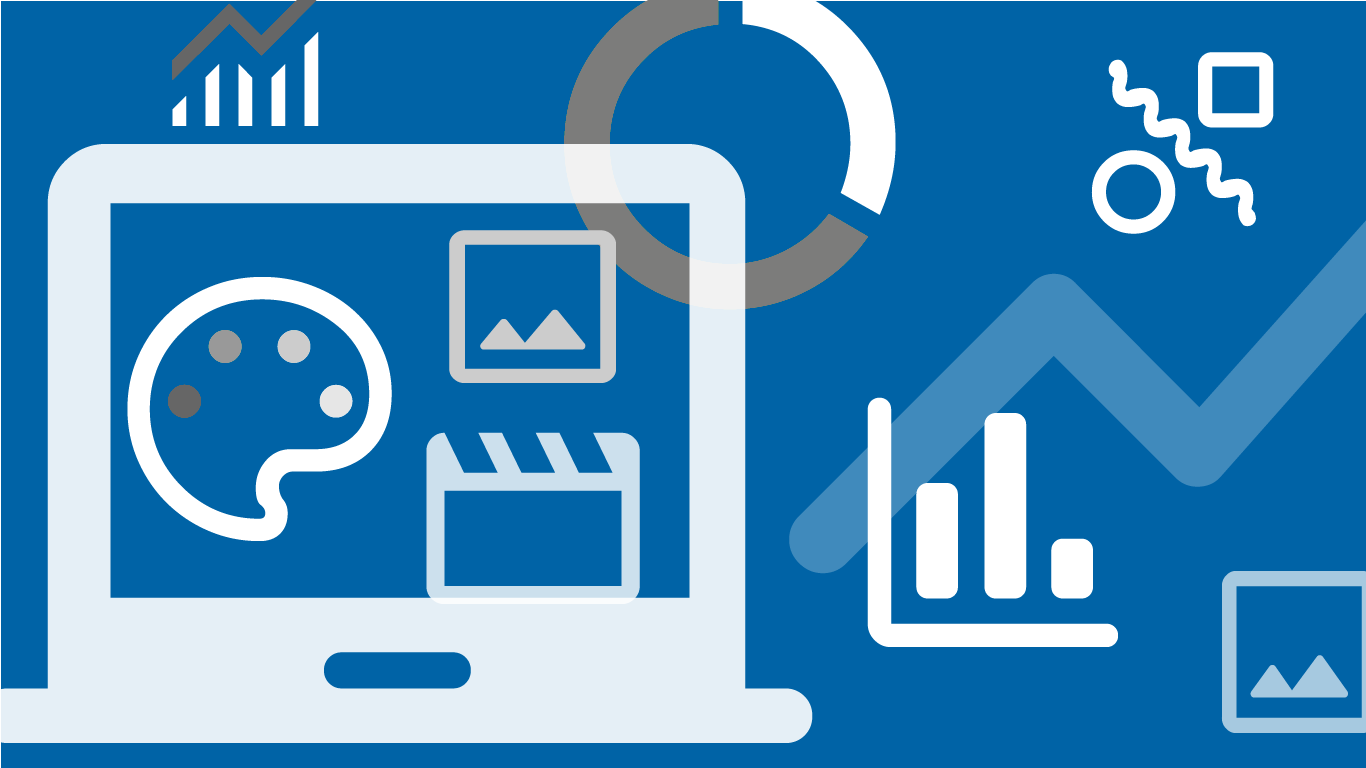Gestaltung leicht gemacht mit Photoshop, Premiere Pro, After Effects, Illustrator und Co.
Extra auf die Uni zum Computer Room fahren, nur um Photoshop zu nutzen? Jetzt geht es auch anders! Seit kurzem gibt es für Studierende alle Adobe-Produkte der Creative Cloud in einem günstigen Gesamtpaket namens Adobe Creative Cloud EDU. Es enthält Photoshop, Premiere Pro, After Effects, Illustrator, Acrobat Pro und vieles mehr und ist über das ZID-Service Software für Studierende erhältlich. Zur Liste der inkludierten Programme
Die Lizenz gilt für ein Jahr und kostet 56 Euro. Die Adobe-Programme können auf Geräten mit Windows- und macOS-Betriebssystem und teilweise auch auf Smartphones installiert werden.
So einfach geht’s:
- Adobe Creative Cloud EDU in AcadCloud bestellen.
- Wenn kein Adobe-Konto vorhanden: Mit der Uni-E-Mail-Adresse (aMatrikelnummer@unet.univie.ac.at, Beispiel: a12345678@unet.univie.ac.at) ein Adobe-Konto anlegen.
- Auf der Adobe-Webseite auf Creative Cloud-Apps herunterladen klicken.
- Die gewünschten Adobe-Programme mit einem Mausklick herunterladen und installieren.
Dabei gilt: Studierende können ein Adobe-Programm auf mehreren Geräten installieren, es aber nur auf einem Gerät gleichzeitig nutzen.
Diese Anleitungen helfen bei Bedarf:
- Software für Studierende bestellen
- Adobe-Programme über Adobe Creative Cloud installieren und verwalten
- Benutzerhandbuch für Adobe Creative Cloud
Studierende erhalten ein E-Mail, wenn die Lizenz nach einem Jahr ausläuft und können anschließend Adobe Creative Cloud EDU neu bestellen. Das Ablaufdatum der Lizenz können sie auch in AcadCloud im eigenen Konto unter Meine Software nachlesen.
Eva Schadinger leitet das Team am ZID, das sich um Software für Studierende kümmert. Sie erklärt: „Regulär ist die Adobe Creative Cloud gerade für Studierende nicht so einfach leistbar. Wir sind sehr happy, dass wir für die Studis der Uni Wien eine erheblich günstigere Lizenz ausverhandeln konnten, die trotzdem alle Adobe-Programme enthält.“
Kostenlos: Diagramme in PowerPoint mit think-cell ohne Nervenzusammenbruch erstellen – slay!
Komplexe Diagramme in PowerPoint zu erstellen, kann ziemlich nervig und zeitraubend sein. Besonders dann, wenn man zum Beispiel Ergebnisse einer Uni-Arbeit für ein Referat grafisch darstellen möchte und mal wieder ganz knapp vor der Präsentation damit begonnen hat.
Hier hilft die Software think-cell, eine Erweiterung für PowerPoint. Mit ihr kann man Diagramme schneller und einfacher erstellen als mit dem in PowerPoint eingebauten Diagramm-Werkzeug. Für Studierende ist think-cell nun kostenlos über den ZID erhältlich.
Das bringt think-cell beim Arbeiten mit PowerPoint:
- Bedienung: think-cell ist intuitiv gestaltet. Diagramme sind damit schnell erstellt, ohne dass man komplizierte Anleitungen oder Hilfe-Seiten bemühen muss. Außerdem setzt die Software Beschriftungen gleich gut lesbar an die richtige Stelle.
- Design: Diagramme in PowerPoint können ziemlich oldschool aussehen. think cell macht es möglich, das Design von Diagrammen einfacher anzupassen, zum Beispiel an die Gestaltung der anderen Folien in der Präsentation. Und Timeline-Diagramme gibt es in PowerPoint ohne think-cell gar nicht.
- Datensynchronisierung: Diagramme können direkt mit Excel oder anderen Datenquellen verknüpft werden. Ändert man die Daten in Excel, ändert sich das Diagramm automatisch mit.
- Intelligente Textfelder: Die Textfelder einer Folie passen sich in Form und Größe automatisch dem Inhalt an. Sie müssen nicht einzeln händisch größer gezogen oder positioniert werden.
Wer es ausprobieren möchte:
- think-cell in AcadCloud bestellen.
- think-cell über den Link im Bestätigungs-E-Mail herunterladen und installieren.
- Produktschlüssel aus dem Bestätigungs-E-Mail nach Aufforderung durch think-cell eingeben.
- In PowerPoint im Menüband in den Reiter Einfügen wechseln und über den Bereich think-cell Diagramme erstellen.
Kleine Einschränkung: think-cell gibt es nur für lokal am Gerät installiertes PowerPoint und nicht für die Web-App.
Diese Anleitungen helfen bei Bedarf: